戴尔麦克风没声音 戴尔电脑麦克风没声音怎么调试
更新时间:2024-05-08 15:09:34作者:jiang
戴尔电脑麦克风没有声音可能是由于多种原因造成的,比如麦克风设置不正确、驱动程序问题或硬件故障等,要解决这个问题,首先要检查麦克风的连接是否正常,然后调整系统的声音设置,更新驱动程序或者尝试重启电脑等方法。通过逐步排除可能的原因,可以很快找到并解决戴尔电脑麦克风没有声音的问题。
具体方法:
1.打开戴尔电脑,点击开始,点击设置。
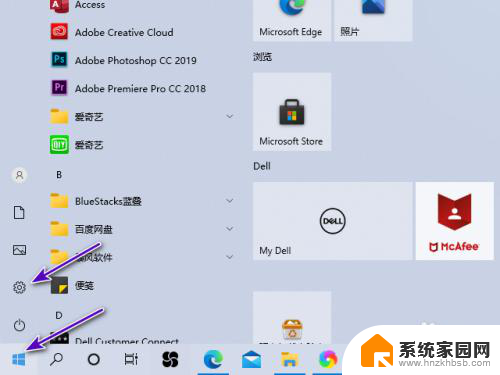
2.然后点击系统。
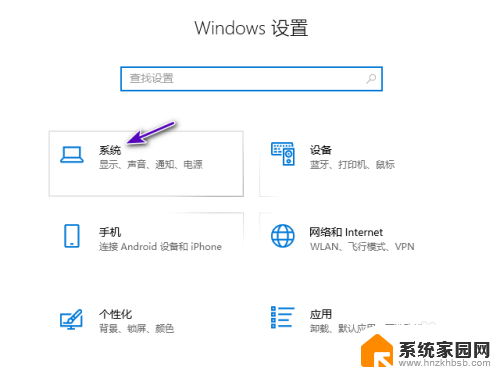
3.之后点击声音,点击声音控制面板。
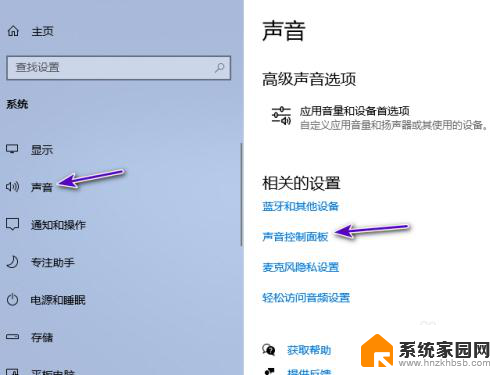
4.然后点击录制,点击插孔麦克风,点击属性。
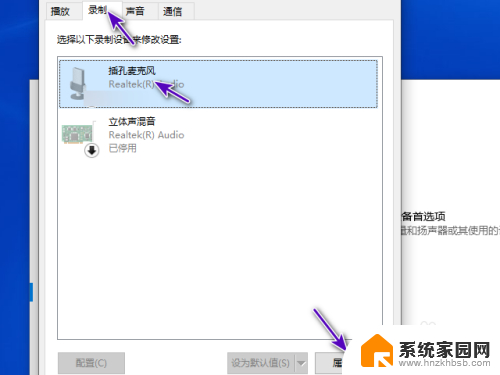
5.之后点击设备用法后面的下拉箭头,点击选择使用此设备。点击确定即可。之后麦克风就有声音了。
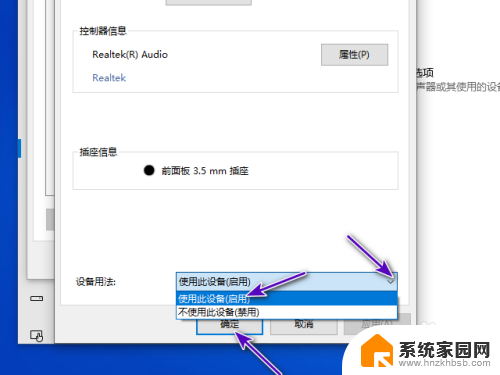
以上就是戴尔麦克风没有声音的全部内容,如果有不懂的用户可以根据小编的方法来操作,希望能够帮助到大家。
戴尔麦克风没声音 戴尔电脑麦克风没声音怎么调试相关教程
- 戴尔没有麦克风 戴尔台式电脑麦克风没声音怎么解决
- 戴尔电脑麦克风没有声音 戴尔电脑麦克风无法录音怎么办
- 手机麦克风没有声音怎么办 手机麦克风没有声音怎么办
- 怎样测试电脑麦克风有没有声音 电脑麦克风设备声音输入测试方法
- 台式电脑怎么试麦克风有没有声音 电脑麦克风声音输入测试步骤
- 耳机怎么麦克风声音 电脑耳机麦克风声音调节方法
- 电脑插耳机没麦克风 耳机插电脑没声音有麦克风
- 耳机插上没有麦克风 耳机插电脑有声音但没有麦克风
- 为什么耳机麦克风说话没声音 电脑耳机声音正常但麦克风没有声音怎么办
- 麦克风大小音量怎么调 电脑麦克风声音大小调整步骤
- 台式电脑连接hdmi 电脑连接显示器的HDMI线怎么插
- 电脑微信怎么在手机上退出登录 手机怎么退出电脑上的微信登录
- 打开检查作业 如何使用微信小程序检查作业
- 电脑突然要求激活windows 如何解决电脑激活Windows问题
- 电脑输入密码提示错误 电脑密码输入正确却提示密码错误
- 电脑哪个键关机 电脑关机的简便方法是什么
电脑教程推荐